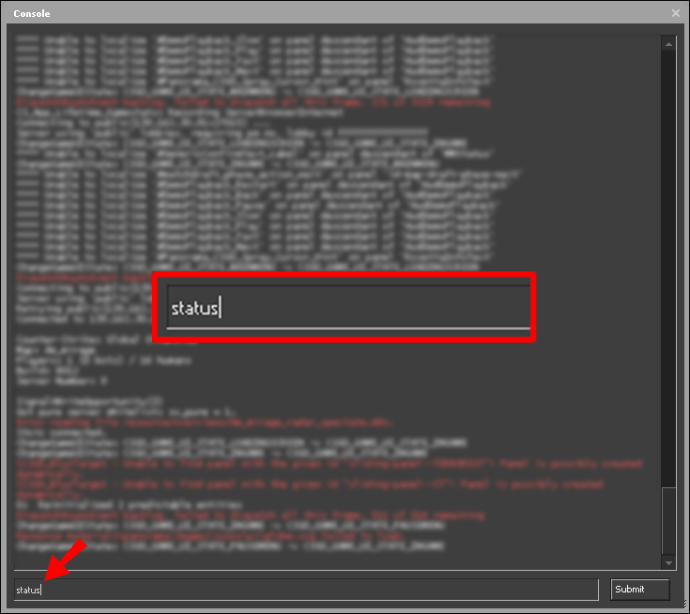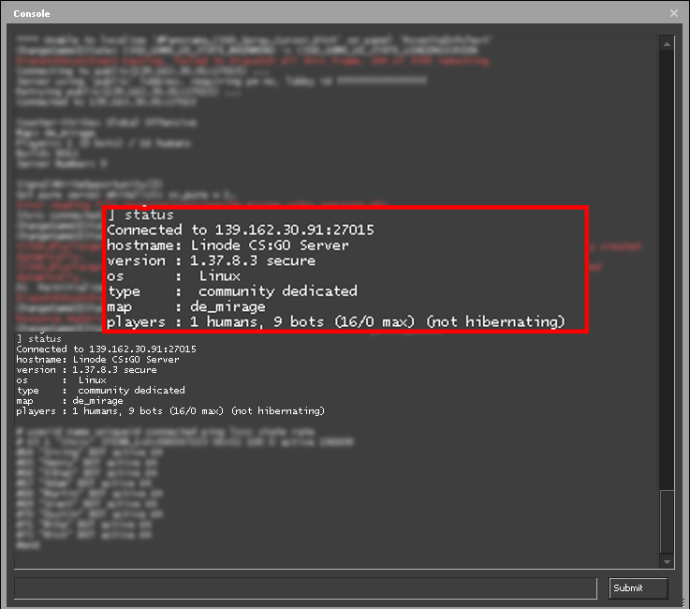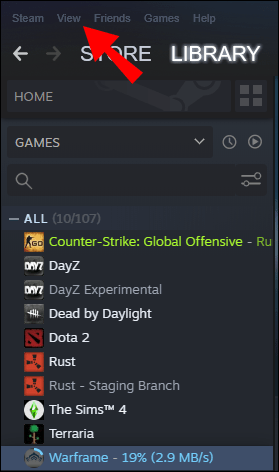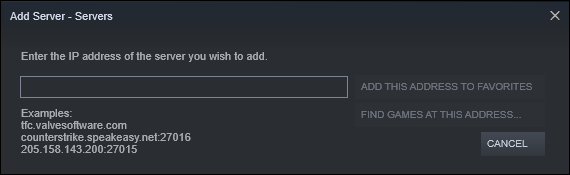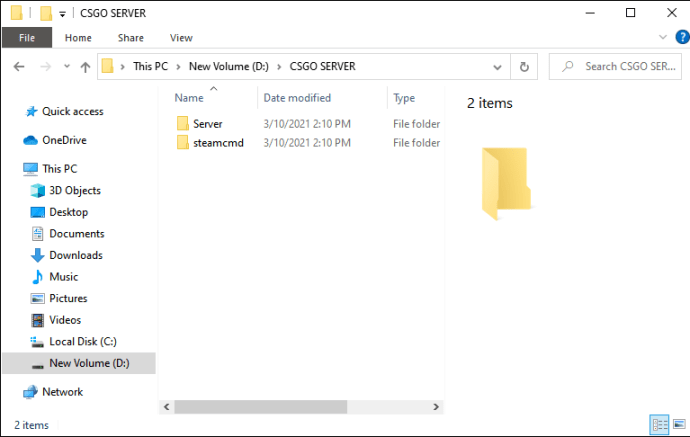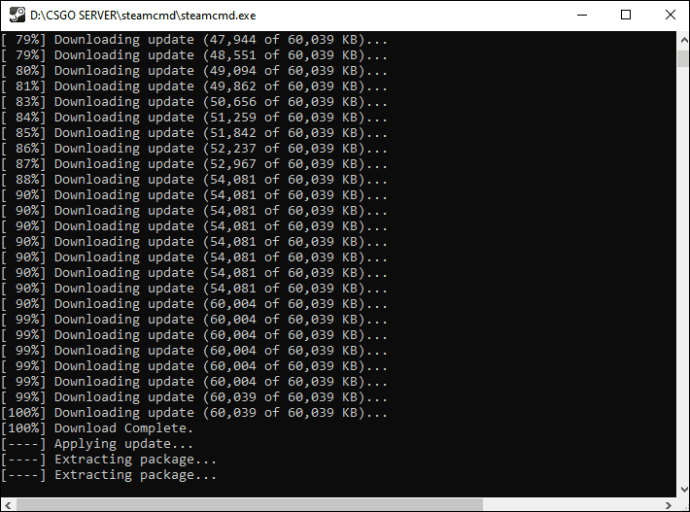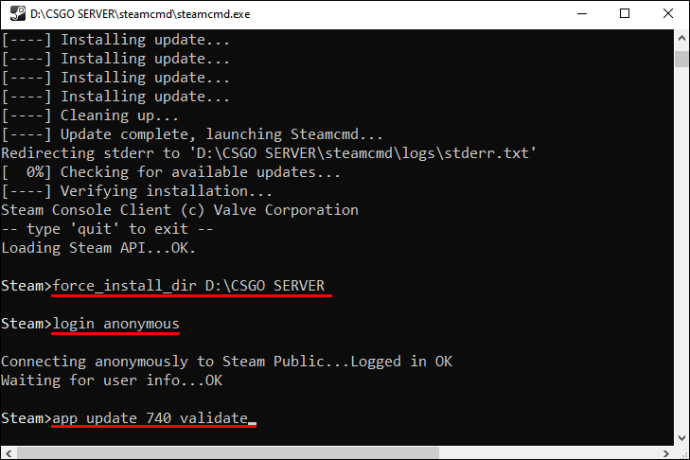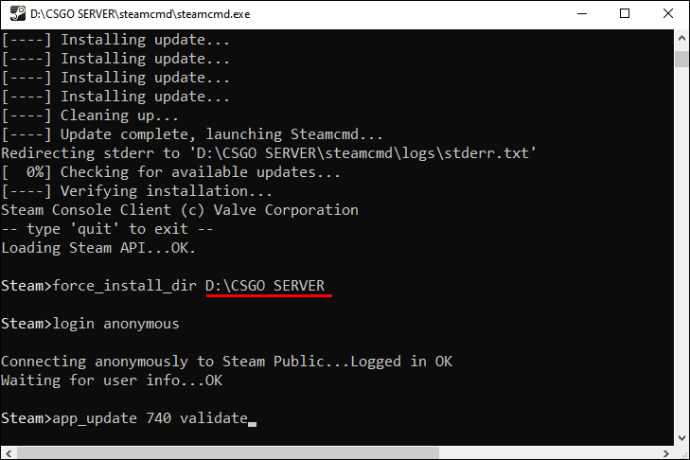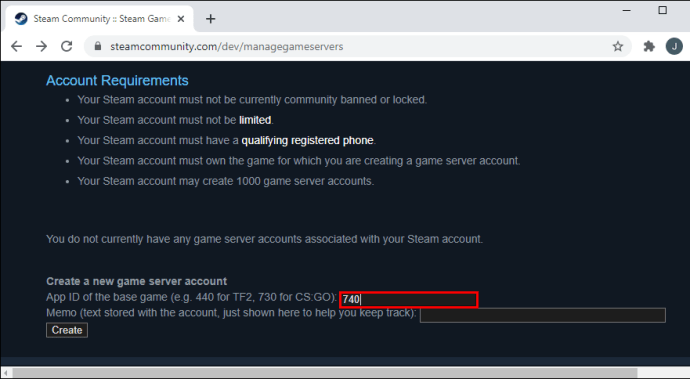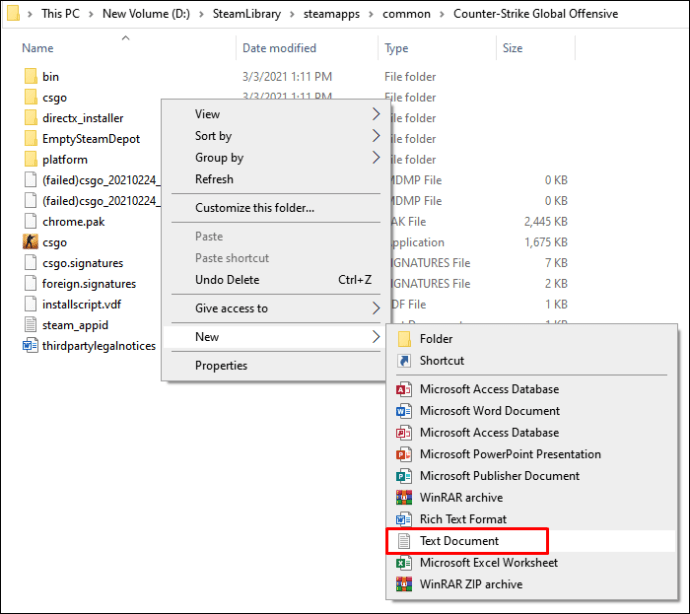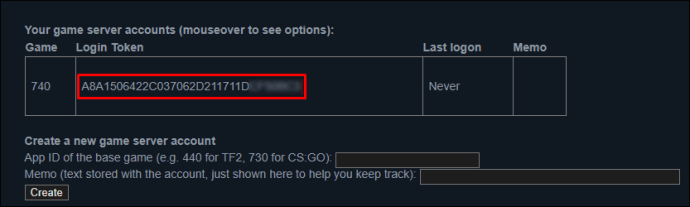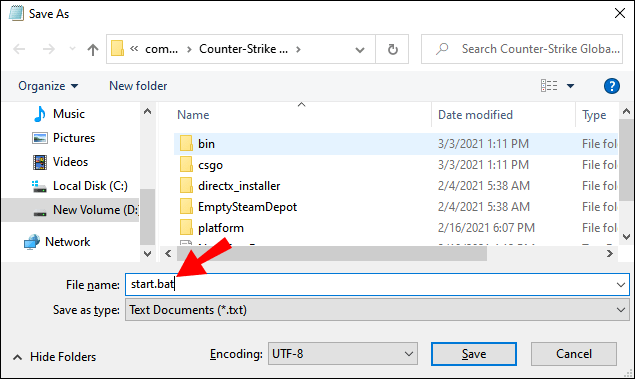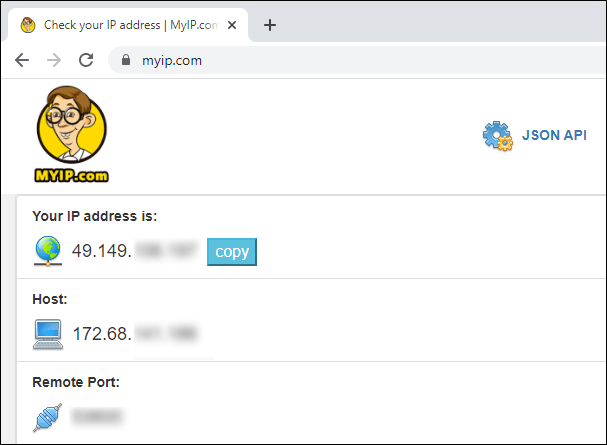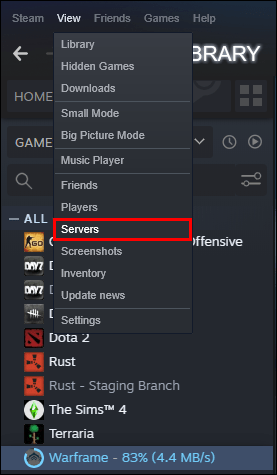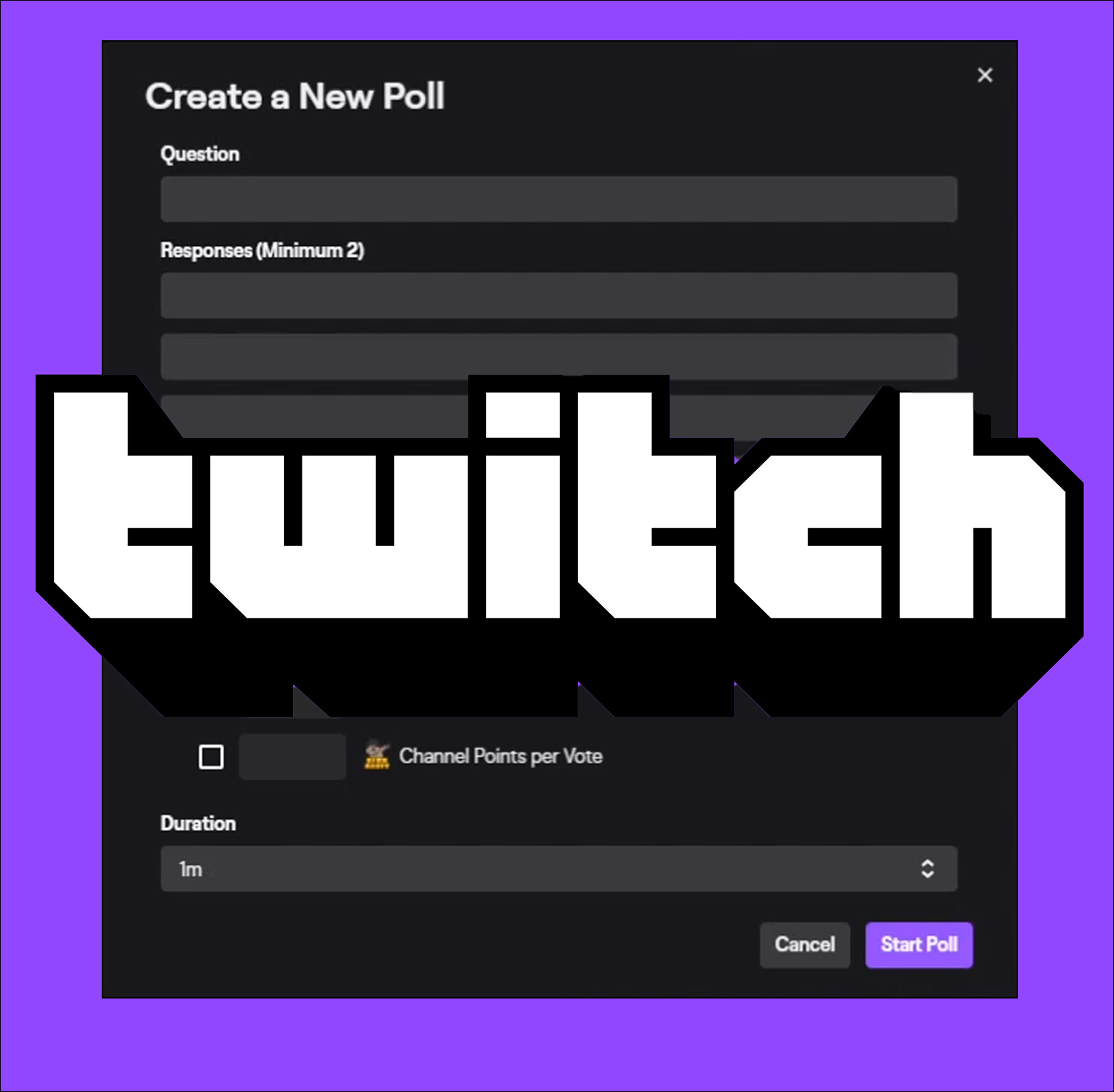Cum să găsiți IP-ul serverului în CSGO
Cu toate împușcăturile, codurile de cheat și modificările pe care le poți aduce armelor tale, CS:GO este o experiență incredibil de distractivă. Jucând jocul pe cont propriu va asigura o mulțime de acțiuni de pompare a sângelui, dar formarea în echipă cu prietenii va duce fiorul la un nivel cu totul nou. Cu toate acestea, pentru a invita un prieten la meciul tău, mai întâi va trebui să trimiți adresa IP a serverului pe care joci.

Întrucât este posibil ca noii veniți să nu fie familiarizați cu această funcție, suntem pe cale să vă arătăm cum să vă găsiți IP-ul serverului în CS:GO și în multe alte funcții utile.
Cum să găsiți IP-ul serverului în CSGO
Din fericire, găsirea IP-ului serverului pe care jucați este un proces simplu:
- Afișați consola și introduceți comanda „status”.
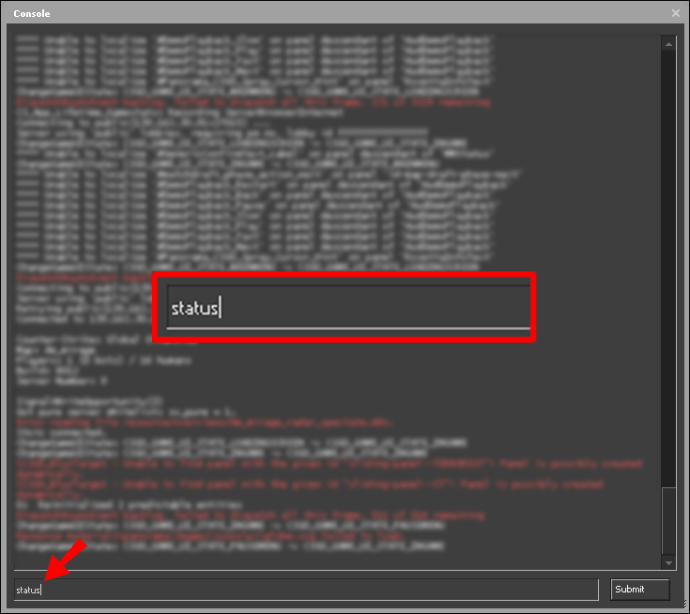
- Acum veți vedea o mulțime de informații pe ecran. Derulați prin detalii până când găsiți adresa IP a serverului.
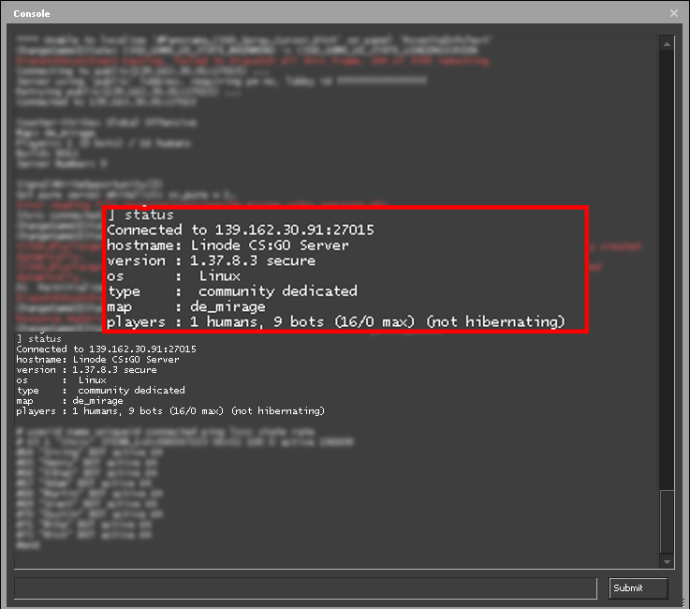
- Copiați adresa și trimiteți-o celorlalți prieteni, astfel încât să puteți începe să jucați împreună.
Pașii sunt ușor diferiți dacă sunteți conectat la un server Nodecraft:
- Accesați panoul de control al serverului și apăsați opțiunea „Prezentare generală”.
- Navigați la „Informații despre server” și localizați adresa IP a serverului dvs.
- Copiați și trimiteți adresa dacă doriți să invitați alte persoane pe server.
După ce ați găsit adresa IP a serverului dvs., este o idee bună să o adăugați la favorite. Vă va permite să vă conectați la server și să începeți meciurile mai repede. Iată cum să o faci:
- Deschideți Steam și găsiți secțiunea „Vizualizare” în partea de sus a lansatorului.
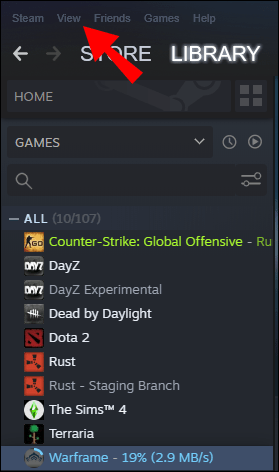
- Alegeți opțiunea „Servere” din meniu și apăsați „Adăugați un server” în fereastra următoare.

- Va apărea o fereastră pop-up mai mică, unde va trebui să introduceți adresa IP a serverului.
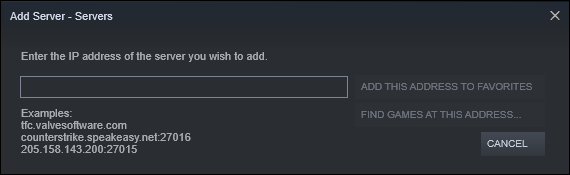
- Apăsați butonul „salvare”. De acum înainte, veți vedea serverul în „Preferate”.
Cum se instalează un server CSGO
Instalarea unui server CS:GO va dura ceva mai mult:
- Descărcați SteamCMD (Steam Console Client).
- Creați două foldere; unul pentru server și unul pentru SteamCMD.
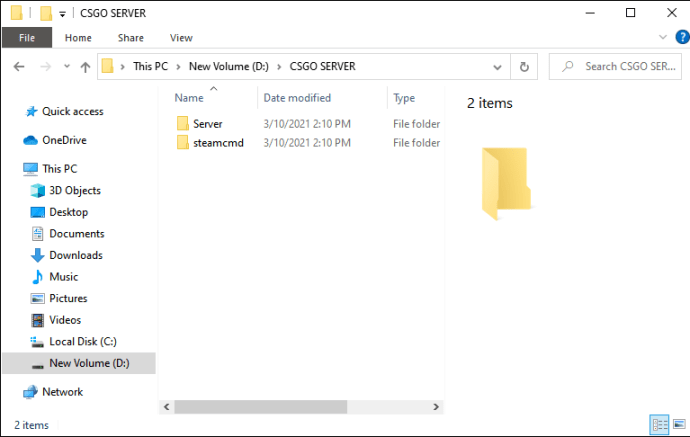
- Accesați folderul „SteamCMD”. Deschideți fișierul numit „steamcmd.exe.” pentru a începe descărcarea actualizărilor și fișierelor necesare.
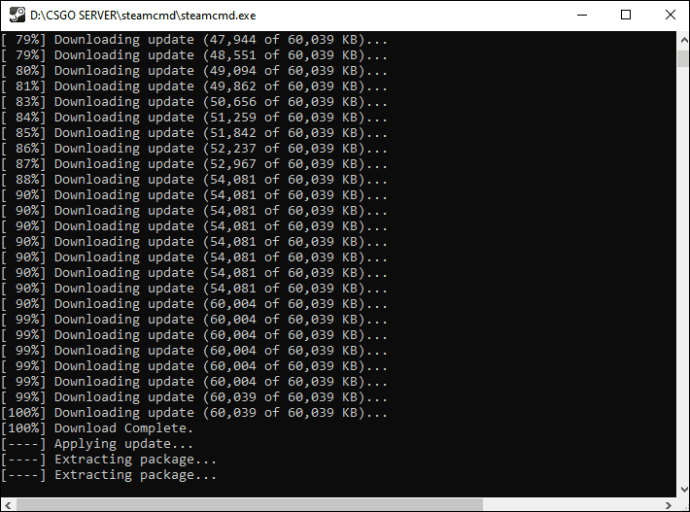
- Introduceți următoarele rânduri:
force_install_dir „CALEA”autentificare anonimăapp_update 740 validate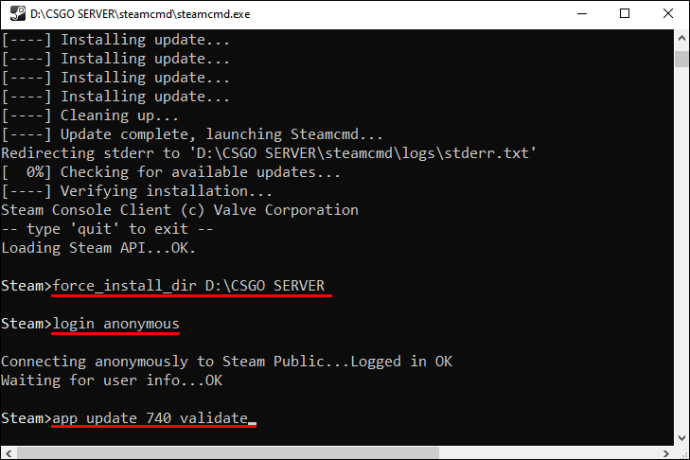
- Înlocuiți secțiunea „CALEA” cu locația folderului CS:GO pe care l-ați creat anterior. Cel mai simplu mod de a face acest lucru este să faceți clic pe folder, să alegeți „Proprietăți” și să copiați locația. Fișierele serverului vor fi acum descărcate pe computer.
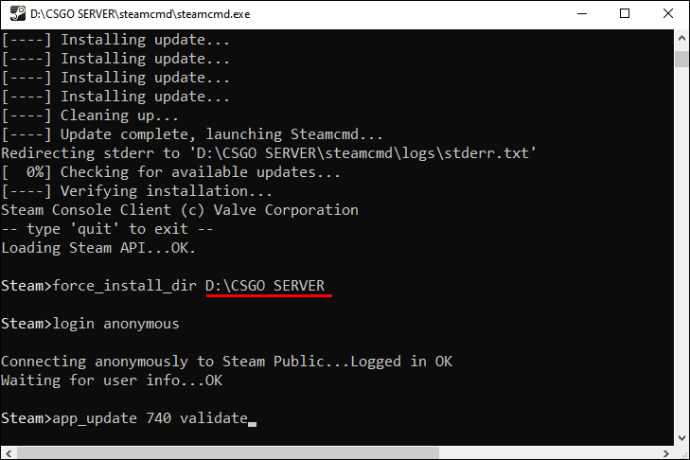
- Accesați site-ul oficial Steam pentru a genera simbolul de autentificare al contului. Asigurați-vă că utilizați ID-ul aplicației 740. Copiați jetonul generat.
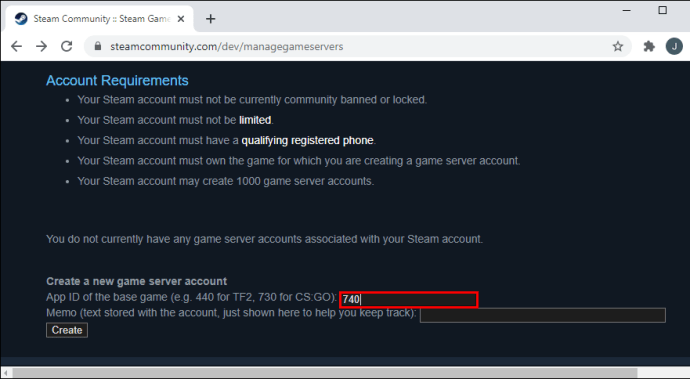
- Faceți clic dreapta pe folderul CS:GO. Alegeți „Nou”, urmat de „Document text”.
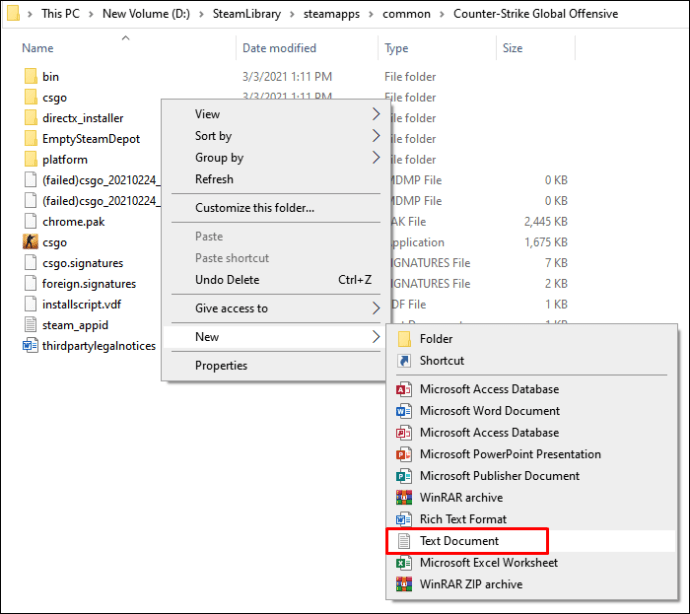
- În documentul dvs., introduceți următoarele comenzi, înlocuind secțiunea „AUTH TOKEN” cu simbolul pe care l-ați generat mai devreme:
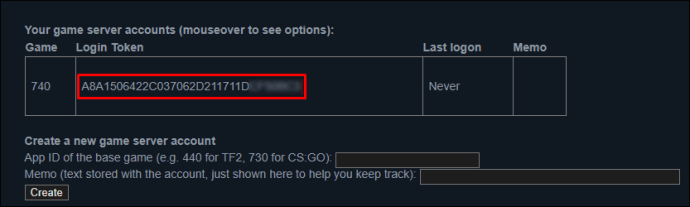
- Pentru servere competitive:
srcds -game csgo -console -usercon +game_type 0 +game_mode 1 +mapgroup mg_active +map de_dust2 +sv_setsteamaccount „AUTH TOKEN” - Pentru serverele ocazionale:
srcds -game csgo -console -usercon +game_type 0 +game_mode 0 +mapgroup mg_active +map de_dust2 +sv_setsteamaccount „AUTH TOKEN” - Pentru modul Cursa înarmărilor:
srcds -game csgo -console -usercon +game_type 1 +game_mode 0 +mapgroup mg_armsrace +hartă ar_shoots +sv_setsteamaccount „AUTH TOKEN” - Pentru serverele Demolition:
srcds -game csgo -console -usercon +game_type 1 +game_mode 1 +mapgroup mg_demolition +map de_lake +sv_setsteamaccount „AUTH TOKEN” - Pentru serverele Deathmatch:
srcds -game csgo -console -usercon +game_type 1 +game_mode 2 +mapgroup mg_allclassic +map de_dust +sv_setsteamaccount „AUTH TOKEN”
- Pentru servere competitive:
- Salvați fișierul ca „start.bat”. Ar trebui să fie salvat în folderul în care se află fișierul „srcds.exe”.
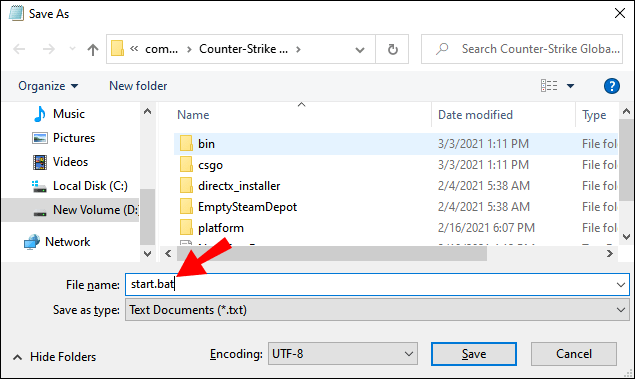
- Faceți dublu clic pe fișierul „start.bat” pentru a porni serverul.
Pentru a vă conecta la server, va trebui să vă găsiți adresa IP și să o adăugați la Steam:
- Accesați Google și introduceți „IP-ul meu”. Rezultatele căutării vor afișa adresa dvs. IP, pe care jucătorii o vor folosi pentru a se conecta la server. Rețineți că mulți furnizori de internet au adrese IP dinamice, ceea ce înseamnă că adresa dvs. IP se poate schimba din când în când. Dacă achiziționați un server de jocuri online, IP-ul dvs. va fi static.
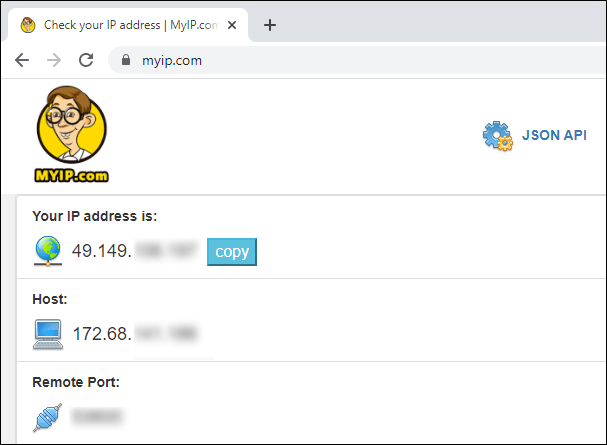
- Porniți Steam și accesați „Vizualizare”, urmat de „Meniul Servere”.
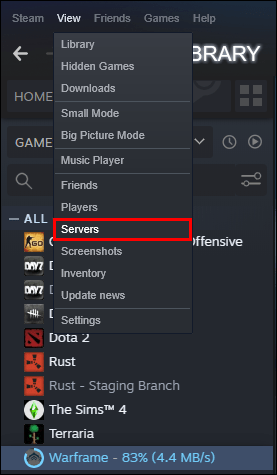
- Apăsați „Adăugați un server” și introduceți adresa dvs. IP.
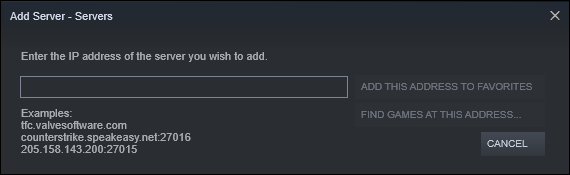
- Începeți jocul și veți găsi serverul în „Favorite”.
Întrebări frecvente suplimentare
În cazul în care secțiunile anterioare nu au răspuns la unele dintre întrebările dvs., citiți următoarele întrebări frecvente.
Cum mă alătur unui server comunitar CSGO?
Alăturarea unui server comunitar CS:GO este destul de ușoară:
• Deschideți jocul și accesați setările.
• Asigurați-vă că consola este activată în secțiunea „Activați Consola pentru dezvoltatori”.
• Afișați consola apăsând butonul „~” sau orice altă tastă care este legată de consolă.
• Introduceți „connect IP” și apăsați „enter”. Partea „IP” trebuie înlocuită cu adresa IP a comunității în care doriți să jucați. De exemplu, puteți introduce „connect 216.52.148.47:27015”.
Cum mă alătur unui server CSGO cu IP și parolă?
Nici conectarea la un server protejat prin parolă nu ar trebui să vă fie greu:
• Lansați consola.
• Introduceți următoarea comandă: „connect IP; parola parola ta.” Asigurați-vă că înlocuiți secțiunea „IP” cu IP-ul serverului și partea „parola dvs.” cu parola necesară.
• Apăsați „butonul de intrare” și asta este tot ce este.
Cum mă alătur unui server CSGO cu IP?
Vă puteți alătura unui server CS:GO cu o adresă IP în două moduri:
• Porniți consola pentru dezvoltatori.
• Introduceți „connect IP”, unde „IP” trebuie înlocuit cu adresa IP corespunzătoare.
• Apăsați tasta „Enter”.
Cealaltă opțiune merge după cum urmează:
• Deschideți Steam și accesați fereastra serverului.
• Apăsați „Adăugați un server”.
• Lipiți IP-ul serverului la care doriți să vă alăturați.
• Porniți CS:GO și vă veți putea conecta la server de la „Favorite”.
Cum mă pot alătura unui server în CSGO utilizând adresa sa IP?
Introducerea unui server CS:GO cu adresa sa IP nu ar trebui să vă ia mai mult de câteva secunde:
• Deschideți consola. Tasta implicită este butonul „~”, chiar sub tasta „escape”.
• Introduceți „connect IP”, înlocuind partea „IP” cu adresa IP a serverului.
• Apăsați „enter” și sunteți gata.
Fire Away în CS:GO
Găsirea și introducerea adresei IP a serverului dvs. este o funcție de bază a CS:GO. După cum puteți vedea, nu este atât de greu să localizați IP-ul unui server în shooterul dvs. favorit la persoana întâi. În cele mai multe cazuri, tot ce trebuie să faceți este să lansați consola pentru dezvoltatori și să introduceți o comandă scurtă. Puteți începe apoi să explodați, fie pe cont propriu, fie cu echipa ta iubitoare de acțiune.
Ți-a fost greu să-ți găsești IP-ul serverului? Este procesul mai ușor decât în alte jocuri online? Spune-ne ce crezi în secțiunea de comentarii de mai jos.